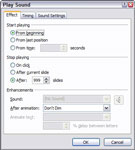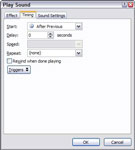Mõnikord soovite, et PowerPointi esitluses mitme slaidi kuvamise ajal esitataks PowerPointi helifaili. PowerPoint peatab heli, kui liigute järgmisele slaidile. Saate seda käitumist muuta kahel viisil. Esiteks, kui soovite, et heli esitataks praegusest slaidist kuni esituse lõpuni, valige heli, avage lindil vahekaart Helitööriistad ja määrake suvand Esita heli väärtuseks Esita üle slaidi.
Kui soovite heli esitamise üle rohkem kontrollida, toimige järgmiselt.
1 Valige heliikoon.
See kutsub esile mis tahes heli, mida soovite redigeerida.

2 Valige lindilt vahekaart Animatsioonid ja seejärel klõpsake rühmas Animatsioonid nuppu Kohandatud animatsioon.
Slaidist paremale ilmub tööpaan Kohandatud animatsioon.
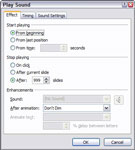
3Klõpsake heliüksuse kõrval olevat allanoolt ja seejärel valige kuvatavast menüüst Effect Options.
See toiming kutsub esile dialoogiboksi Esita heli.
4 Valige suvand Pärast (jaotises Stop Playing) ja seejärel määrake slaidide arv, mille jaoks soovite heli esitada.
Kui loete slaide, alustage loendamist slaidist, mille heli on sisse lülitatud
5 Klõpsake nuppu OK.
Sa oled valmis!
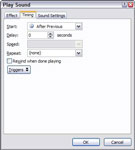
6 (Valikuline) Paremklõpsake dialoogiboksi Esita heli avamiseks valikut Effects Options ja klõpsake vahekaarti Ajastus.
Määrake suvand Korda.